Anuncio
Medidor de lluvia es el hecho herramienta de personalización de escritorio para Windows Una guía simple para Rainmeter: la herramienta de personalización de escritorio de WindowsRainmeter es la herramienta definitiva para personalizar su escritorio de Windows con fondos de pantalla interactivos, widgets de escritorio y más. Nuestra sencilla guía lo ayudará a crear su propia experiencia personal de escritorio en muy poco tiempo. Lee mas . Con un biblioteca de código que abarcan volúmenes, no hay fin a la cantidad de configuraciones que los usuarios pueden lograr. El uso más popular de Rainmeter tiene que ser lanzadores de aplicaciones.
Si bien Rainmeter puede proporcionar fantásticas fuentes RSS e información meteorológica directamente en su escritorio, nada requiere un toque personal como los iconos y lanzadores personalizados. Ya sea que desee crear un ícono de aplicación simple o algo un poco más interesante, siga leyendo para crear sus propios íconos de inicio personalizados para programas.
Rainmeter: cómo funciona
Rainmeter funciona utilizando archivos de texto simples con la extensión de archivo INI. Estos archivos requieren ciertos parámetros para ser leídos por el programa Rainmeter. Aquí hay un ejemplo:
[Rainmeter] Actualización = 1000. [MeterString] Metro = Cadena. Texto = Hola, mundo!Este archivo mostrará la cadena de texto "¡Hola, mundo!" en su aplicación Rainmeter (en la esquina superior derecha de su pantalla, por defecto). Hace esto usando tres parámetros:
- Actualizar - La máscara se actualizará cada 1000 milisegundos, o cada segundo. Rainmeter reconoce el parámetro de actualización en milisegundos. Esto es a menudo un requisito en su archivo INI.
- Metro - Los metro en Rainmeter. Las opciones del medidor deciden cómo mostrar su máscara. Dado que nuestro parámetro Meter está configurado en String, Rainmeter mostrará nuestra información como una cadena (es decir, una palabra).
- Texto - Dicta lo que se carga a través del parámetro Meter. Como este medidor es una cadena, requiere texto. "¡Hola Mundo!" fue nuestro texto asignado.
Rainmeter sigue una estructura lógica muy rígida, por lo que, al igual que con cualquier codificación, un solo problema podría poner en peligro la máscara o evitar que aparezca en su escritorio. Eso incluye seguir la estructura de carpetas de tus máscaras también.
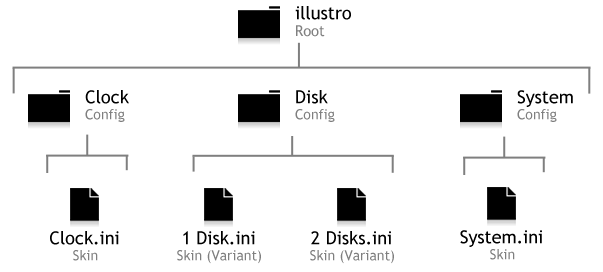
Esta estructura se vuelve más compleja a medida que las pieles se vuelven más funcionales. En la siguiente máscara de Rainmeter, tenga en cuenta tanto el archivo INI como la jerarquía de carpetas.
Crear un ícono simple
Dirígete al directorio Rainmeter ubicado en C: \ Usuarios \ [Nombre de PC] \ Documentos \ Rainmeter \ Skins. Reemplace la [Nombre de la PC] parámetro con el nombre de su PC (Inicio> escriba "administrar cuenta"> haga clic en Administrar su cuenta). Botón derecho del ratón un espacio en blanco dentro de este directorio, seleccione Nuevo, y entonces Carpeta.
Nombra la primera carpeta como quieras, pero asegúrate de que el título generalmente describa el contenido. elegí muoicons.
Haga doble clic esta carpeta y cree otra carpeta dentro de muoicons. Nombre esta carpeta después del icono que desea crear. Estoy haciendo un icono de Overwatch, así que lo nombraré OverwatchIcon. Luego, cree otra carpeta dentro muoicons y nómbralo @Recursos. Esta carpeta contendrá sus imágenes de iconos. Eso son tres carpetas en general.
Haga doble clic en su segunda carpeta (OverwatchIcon en mi caso). Botón derecho del ratón un espacio dentro de su segunda carpeta y seleccione Nuevo, entonces Documentos de texto. Haga doble clic su documento de texto para editarlo, y pegar el seguimiento:
[OverwatchIcon] Medidor = Imagen. ImageName = # @ # \[Nombre icónico].png. H =[Altura]
LeftMouseUpAction = ["[Habla a]"] [Rainmeter] Actualización = 1000.Hay tres parámetros que debe cambiar:
- [Nombre icónico] - Sustituya esto con el nombre de la imagen PNG real que usa para su icono. Crearemos esto más adelante.
- [Altura] - Cambia el tamaño de tu icono. Si bien hay un parámetro de ancho adicional disponible, no será necesario para nuestros fines.
- [Habla a] - Dentro de la cita, reemplace este parámetro con la dirección de su programa. Overwatch, por ejemplo, ubicado en C: \ Archivos de programa (x86) \ Overwatch \ Overwatch.exe. También puede colocar una dirección de correo electrónico aquí, y se abrirá el sitio web utilizando su navegador de Internet predeterminado.
Después de cambiar sus parámetros, ingrese su @Recursos carpeta. Pegar una imagen PNG para su icono en su @Recursos carpeta y cámbiele el nombre por el que haya reemplazado su parámetro [IconName]. Finalmente, edite el parámetro [Altura] en su archivo INI original para cambiar el tamaño del icono.
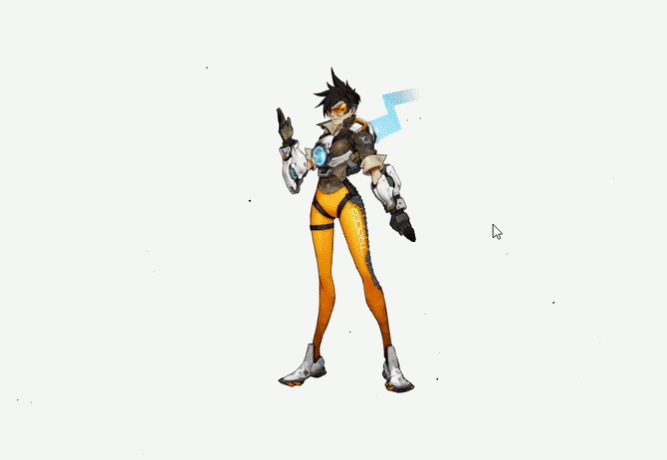
Este método le permite crear un icono a partir de cualquier imagen PNG, así que siéntase libre de experimentar con el aspecto de su icono. Incluso puedes crear iconos desde Imágenes GIF Cómo usar un GIF animado como fondo de escritorio con RainmeterUn GIF animado puede hacer que tu escritorio sea especial. Te mostramos cómo puedes agregar tu GIF favorito como fondo de pantalla con Rainmeter. Lee mas también.
Lo mejor de todo es que tiene un control completo del tamaño, la imagen y la ubicación de su icono. Intenta ser inventivo con tu ícono, quizás integrándolo con tu ícono Fondo de escritorio Haga que su escritorio sea impresionante con un fondo de pantalla interactivoNada hace que su escritorio se destaque como un fondo interactivo en vivo. También es uno de los mejores ejercicios para personalizar la configuración de Windows. Le mostraremos cómo hacerlo fácilmente con Rainmeter. Lee mas .
Crear un icono de fondo
El ícono anterior funcionará, pero Rainmeter tiene algunos trucos más bajo la manga. Supongamos que desea cambiar su fondo de pantalla o abrir una imagen cada vez que pasa el mouse sobre un icono. Es una forma de hacer que los iconos se destaquen un poco más con Rainmeter.
Incluso puede usar el mismo formato general que se presentó anteriormente, excepto por dos diferencias clave: cambios en su archivo INI y una carpeta de fondo agregada. Primero, deberá modificar su archivo INI original al siguiente:
[OverwatchIcon] Medidor = Imagen. ImageName = # @ # Images \ [IconName] .png. H = [Altura]MouseOverAction= [! ActivateConfig "[...antecedentes]"" background.ini "]
MouseLeaveAction= [! DeactivateConfig "[...antecedentes]"" background.ini "] LeftMouseUpAction = ["[Dirección]"] [Rainmeter] Actualización = 1000.Solo hay dos parámetros adicionales en el script anterior; todo lo demás sigue siendo el mismo:
- MouseOverAction y MouseLeaveAction - Dicta la acción al pasar el mouse. En este caso particular, pasar el mouse sobre o dejar un icono hará que aparezca su imagen de fondo.
! Active / DeactiveConfig activa una piel Asegúrese de cambiar el siguiente parámetro:
- […antecedentes] - Dicta de qué carpeta su skin recibe su imagen de fondo. Debe cambiar esto a la dirección de su propia carpeta de fondo. En mi caso, este parámetro es muoicons \ OverwatchIcon \ background.
Cuando cambie el parámetro anterior a su propia dirección, comience en la primera carpeta (raíz) de su máscara. El parámetro background.ini le dice a Rainmeter qué archivo activar al pasar el mouse.
Luego viene el antecedentes carpeta. En la misma carpeta que su archivo INI original (Skins \ muoicons \ OverwatchIcon en mi caso) crear otra carpeta y nombrarla antecedentes. Dentro de esta carpeta, cree otro archivo INI y pegue lo siguiente:
[Rainmeter]
OnRefreshAction=! ZPos "-2" [Fondo de pantalla] Medidor = Imagen. ImageName =[Nombre de la imágen].png. Esta piel es fácil de entender:
- OnRefreshAction -! ZPos significa Posición Z, y determina qué lugar en el orden de carga del Rainmeter aparece nuestra imagen. -2 significa que su imagen se coloca en el escritorio, detrás de la mayoría de las otras máscaras.
Asegúrese de cambiar un parámetro antes de continuar:
- [Nombre de la imágen] - El nombre de esta imagen se refiere a la imagen que aparece al pasar el mouse. Inserte el nombre de su imagen de fondo aquí.
Nombra este archivo INI antecedentes, entonces su nombre completo es background.ini. En esta misma carpeta etiquetada como fondo, Copiar y pegar la imagen que desea que aparezca al pasar el mouse. Su carpeta de fondo ahora debe tener un archivo INI y un archivo de imagen. Recuerde editar el archivo background.ini con el nombre de su imagen, o no funcionará.
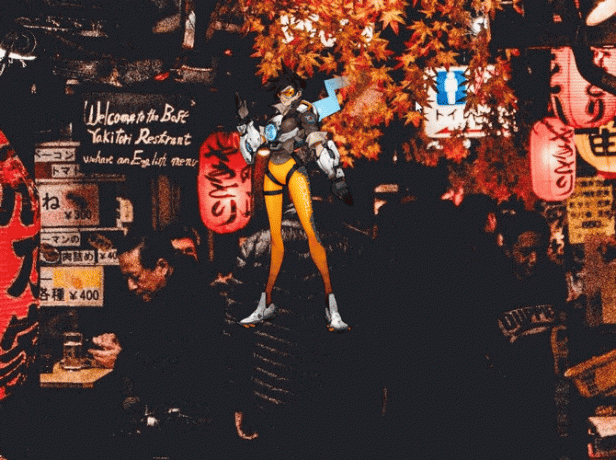
Finalmente, haga clic en Actualizar todo en tu ventana Rainmeter y carga tu skin. Puede colocar una imagen de fondo completa o una imagen más pequeña (usando un fondo transparente) colocada en una sección particular.
Intente que esta superposición o fondo coincida con la configuración general de su escritorio. En la instancia anterior, mi fondo de pantalla fue tomado en Japón, así que decidí colocar la palabra japonesa para "Overwatch" debajo de mi icono.
Del icono a la iconografía
Rainmeter es una gran herramienta de personalización por muchas razones diferentes, la flexibilidad es una de ellas. Apréndelo, úsalo y haz que cumpla tus sueños de escritorio más importantes. Es posible que haya aprendido a hacer íconos Rainmeter desde cero, ¡pero eso es solo la punta del iceberg! De fondo de pantalla en vivo a Hologramas 3D Proyecte un holograma 3D en su escritorio usando Rainmeter¿Sigues buscando el fondo de pantalla perfecto? Permítanos mostrarle cómo agregar un holograma 3D impresionante y conmovedor a su fondo de escritorio. Lee mas Rainmeter te tiene cubierto.
¿Te gustó el recorrido? ¿Qué otras máscaras de Rainmeter te gustaría crear? ¡Háganos saber en los comentarios a continuación!
Christian es una incorporación reciente a la comunidad MakeUseOf y un ávido lector de todo, desde literatura densa hasta historietas de Calvin y Hobbes. Su pasión por la tecnología solo se corresponde con su deseo y voluntad de ayudar; Si tiene alguna pregunta sobre (sobre todo) cualquier cosa, ¡no dude en enviarnos un correo electrónico!